Bijgewerkt april 2024: Stop met het krijgen van foutmeldingen en vertraag uw systeem met onze optimalisatietool. Haal het nu bij deze link
- Download en installeer de reparatietool hier.
- Laat het uw computer scannen.
- De tool zal dan repareer je computer.
De foutcode 0xC004F034 is een activeringsfout van Windows 10. Het treedt op wanneer de pc-eigenaar het systeem bijwerkt van oudere versies van Windows (Windows 7, 8, 8.1) naar Windows 10 en naar de instellingen -> Update en beveiliging -> Activering navigeert -> Activeren.
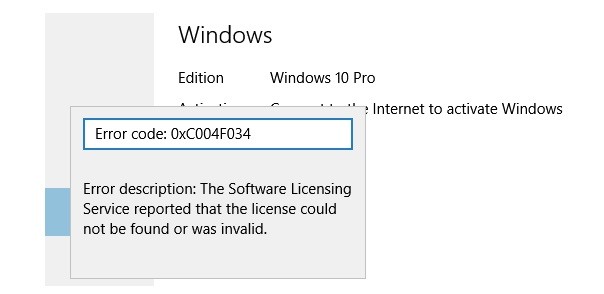
De Windows 10 0xC004F034 activeringsfoutcode is geen kritieke systeemfout die van invloed is op de mogelijkheid om het besturingssysteem te installeren of te activeren. Dit is de systeemkwetsbaarheid die zich tijdens de eerste week van deze specifieke update heeft voorgedaan vanwege de overbelaste server vanwege het grote aantal downloads.
Het activeringsproces van Windows 10 mislukt met foutcode 0xC004F034 en de pc-eigenaar is uitgesloten van sommige functies van Windows 10 en kan niet inloggen op het Windows-account. Deze foutcode betekent meestal dat de gebruiker de verkeerde licentiesleutel heeft ingevoerd. Microsoft heeft echter toegegeven dat het probleem vaker op de server van Microsoft ligt, die kan worden overbelast nadat updates en andere ondersteuningsproducten van Microsoft zijn uitgebracht.
Soms treedt deze fout op als gevolg van een wijziging in het activeringsproces waarvoor tijdens het activeringsproces een specifieke Windows Update-installatie vereist is om de activeringshandshake te voltooien. Als dit proces mislukt, kan er een fout 0xC004F034 optreden.
Voer activeringsproblemen uit.

Als eerste stap bij het oplossen van problemen raden we u aan los het activeringsprobleem op en activeer Windows 10 Pro opnieuw. Om het activeringsprobleem op te lossen, gaat u als volgt te werk:
- Klik op de Start-knop en selecteer het pictogram Instellingen.
- Selecteer Update en beveiliging in de lijst.
- Selecteer Activering in het linkerdeelvenster van het activeringsvenster.
- Klik op Problemen oplossen.
Maak een BAT-activeringsbestand
Dus de eerste oplossing die de 0xc004f034-fout zou kunnen oplossen, is door een.BAT-activeringsbestand in Kladblok te maken en het uit te voeren om uw Windows 10 te activeren. Dat is precies wat u moet doen:

- Meld u aan bij Windows 10 met uw Microsoft-account met beheerdersrechten.
- Klik met de rechtermuisknop op het bureaublad, maak een.txt-bestand en noem het EnableWindows10.txt.
- Open het bestand en typ het volgende in Kladblok:
@ Echo off
lus: lus
cscript / nologo slmgr.vbs / ato
als het foutniveau 0 naar het einde gaat.
ga naar de lus
dun
echo Activation was succesvol. Druk op een willekeurige toets om dit venster te sluiten.
pauze> null
Outlet - Sla het bestand op in BBT-indeling onder Windows10 Activering.BAT.
- Klik nu op het bestand om het script uit te voeren.
- Controleer of uw Windows 10 nu is ingeschakeld.
Update april 2024:
U kunt nu pc-problemen voorkomen door deze tool te gebruiken, zoals u beschermen tegen bestandsverlies en malware. Bovendien is het een geweldige manier om uw computer te optimaliseren voor maximale prestaties. Het programma repareert met gemak veelvoorkomende fouten die op Windows-systemen kunnen optreden - urenlange probleemoplossing is niet nodig als u de perfecte oplossing binnen handbereik heeft:
- Stap 1: Download PC Repair & Optimizer Tool (Windows 10, 8, 7, XP, Vista - Microsoft Gold Certified).
- Stap 2: klik op "Start scannen"Om registerproblemen met Windows te vinden die pc-problemen kunnen veroorzaken.
- Stap 3: klik op "Herstel alles"Om alle problemen op te lossen.
VERWIJDER DE BESTANDEN UIT DE DOWNLOADMAP EN KLIK OP DE ACTIVATIEKNOP.
- Klik op het Windows-logo of de Windows-knop.
- Contact Update en beveiliging.
- Selecteer het activeringsgedeelte in de linkerzijbalk op de volgende pagina. Ga nu naar de overeenkomstige rechterkant van de activering.
- Klik continu op de activeringsknop en controleer of de fout is verholpen.
Contact opnemen met Microsoft-ondersteuning

Als geen van de volgende methoden het probleem heeft opgelost, hebt u mogelijk geen controle over het probleem. Als er een probleem is met de manier waarop MS-servers uw licentiesleutel weergeven, kunt u het beste contact opnemen met Microsoft-ondersteuning en hen vragen de licentiesleutel op afstand te activeren.
U kunt op verschillende manieren contact opnemen met een Microsoft-agent, maar de snelste en handigste manier is om het gratis nummer te bellen dat specifiek is voor uw land of regio.
Houd er rekening mee dat het, afhankelijk van uw regio en het aantal beschikbare ondersteuningsmedewerkers, enige tijd kan duren voordat u wordt toegewezen aan een ondersteuningsmedewerker. U krijgt waarschijnlijk verschillende beveiligingsvragen om te bevestigen dat u de eigenaar van de licentie bent. Maar zodra u dit doet, wordt de licentie op afstand geactiveerd.
Expert Tip: Deze reparatietool scant de repositories en vervangt corrupte of ontbrekende bestanden als geen van deze methoden heeft gewerkt. Het werkt goed in de meeste gevallen waar het probleem te wijten is aan systeembeschadiging. Deze tool zal ook uw systeem optimaliseren om de prestaties te maximaliseren. Het kan worden gedownload door Hier klikken

CCNA, Web Developer, PC Troubleshooter
Ik ben een computer-liefhebber en een praktiserende IT-professional. Ik heb jarenlange ervaring achter de rug bij het programmeren van computers, hardware-probleemoplossing en reparatie. Ik ben gespecialiseerd in webontwikkeling en databaseontwerp. Ik heb ook een CCNA-certificering voor netwerkontwerp en probleemoplossing.

